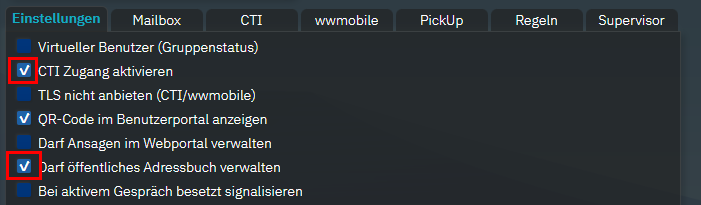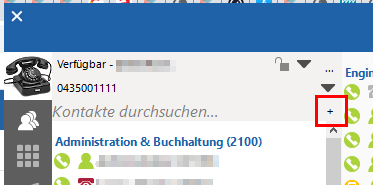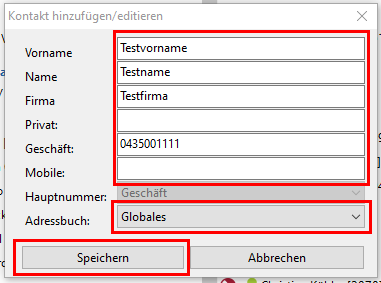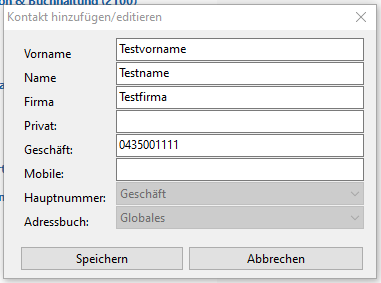Voraussetzung
Der User muss über eine CTI-Lizenz verfügen und diese muss aktiviert sein ("CTI Zugang aktivieren"). Für den User muss "Darf öffentliches Adressbuch verwalten" aktiviert sein:
Eintrag erstellen
Auf das "+" neben dem Feld "Kontakte durchsuchen..." klicken:
Im Fenster "Kontakt hinzufügen/editieren" die Daten eingeben, beim Adressbuch "Globales" auswählen und auf "Speichern" klicken:
Dieser Kontakt ist nun gespeichert und kann im "Kontakte durchsuchen..."-Feld von allen Usern gefunden werden.
Eintrag ändern
- Im "Kontakte durchsuchen..."-Feld den entsprechenden Suchtext eingeben.
- Rechtsklick in der Zeile des gefundenen Kontakts.
- Auf "Kontakt editieren" klicken:
Nun kann der Kontakt editiert werden:
Eintrag löschen
- Im "Kontakte durchsuchen..."-Feld den entsprechenden Suchtext eingeben.
- Rechtsklick in der Zeile des gefundenen Kontakts.
- Auf "Kontakt löschen" klicken:
Nun ist der Kontakt gelöscht: Wenn der Kontakt nun im "Kontakte durchsuchen..."-Feld gesucht wird, kann er nicht mehr gefunden werden.
Attachments
- Media:KB_VoIP_Telefonie_vPBX_CTI-Client_FAQ,_Tipps_Globales_bzw._oeffentliches_Telefonbuch_verwalten_mit_dem_CTI-Clientimage2022-8-11_17-14-13.png
- Media:KB_VoIP_Telefonie_vPBX_CTI-Client_FAQ,_Tipps_Globales_bzw._oeffentliches_Telefonbuch_verwalten_mit_dem_CTI-Clientimage2022-8-11_17-14-13.png